Win7系统连接网络提示 本地连接没有有效的IP配置 怎么办
网络连接配置错误怎么处理
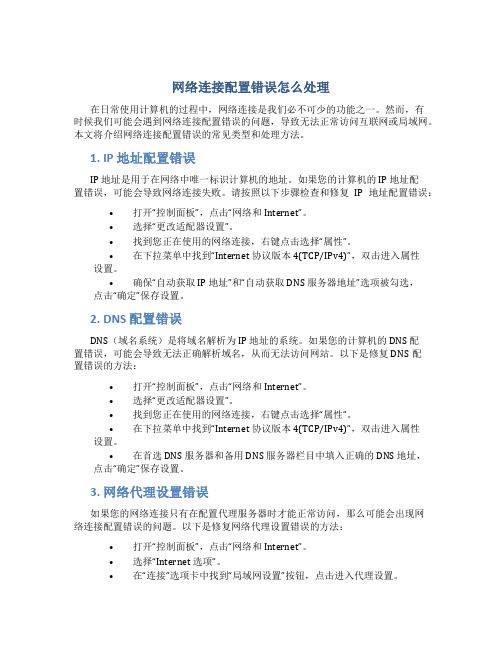
网络连接配置错误怎么处理在日常使用计算机的过程中,网络连接是我们必不可少的功能之一。
然而,有时候我们可能会遇到网络连接配置错误的问题,导致无法正常访问互联网或局域网。
本文将介绍网络连接配置错误的常见类型和处理方法。
1. IP 地址配置错误IP 地址是用于在网络中唯一标识计算机的地址。
如果您的计算机的 IP 地址配置错误,可能会导致网络连接失败。
请按照以下步骤检查和修复IP 地址配置错误:•打开“控制面板”,点击“网络和Internet”。
•选择“更改适配器设置”。
•找到您正在使用的网络连接,右键点击选择“属性”。
•在下拉菜单中找到“Internet 协议版本4(TCP/IPv4)”,双击进入属性设置。
•确保“自动获取 IP 地址”和“自动获取 DNS 服务器地址”选项被勾选,点击“确定”保存设置。
2. DNS 配置错误DNS(域名系统)是将域名解析为 IP 地址的系统。
如果您的计算机的 DNS 配置错误,可能会导致无法正确解析域名,从而无法访问网站。
以下是修复DNS配置错误的方法:•打开“控制面板”,点击“网络和Internet”。
•选择“更改适配器设置”。
•找到您正在使用的网络连接,右键点击选择“属性”。
•在下拉菜单中找到“Internet 协议版本4(TCP/IPv4)”,双击进入属性设置。
•在首选 DNS 服务器和备用 DNS 服务器栏目中填入正确的 DNS 地址,点击“确定”保存设置。
3. 网络代理设置错误如果您的网络连接只有在配置代理服务器时才能正常访问,那么可能会出现网络连接配置错误的问题。
以下是修复网络代理设置错误的方法:•打开“控制面板”,点击“网络和Internet”。
•选择“Internet 选项”。
•在“连接”选项卡中找到“局域网设置”按钮,点击进入代理设置。
•取消勾选代理服务器设置,点击“确定”保存设置。
4. 防火墙配置错误防火墙是用于保护计算机免受网络攻击的重要组件。
然而,如果防火墙配置错误,可能会导致网络连接失败。
解决无ip分配的方法

解决无ip分配的方法
解决“无IP分配”问题,可以采取以下措施:
1. 检查网络设备:确保路由器、交换机、防火墙等设备正常工作,检查设备的电源、网线等连接是否良好。
如果发现故障设备,及时更换或修复。
2. 检查网络配置:仔细检查网络配置是否正确,包括检查子网掩码、网关、DNS 等设置是否正确,并确保DHCP服务正常运行。
如果DHCP服务器故障,可以尝试重启DHCP服务器或者更换其他可用的DHCP服务器。
3. 重启设备:尝试重启路由器、交换机等网络设备,以便重新初始化配置。
4. 扩展IP资源:如果当前网络的IP地址资源已经用尽,可以考虑扩展IP地址资源。
这可以通过与网络服务提供商联系申请更多的IP地址来实现。
5. 检查路由器设置:如果路由器上关闭了DHCP服务器,会导致无法自动获取IP地址,需要手动输入。
可以联系网络管理员获取IP地址,或者把路由器恢复出厂设置后,进入路由器后台页面,选择【DHCP服务器】进入配置界面,选中【启用DHCP服务】并重启路由器。
6. 检查计算机与路由器的WIFI连接:确保计算机要用网线或者通过WIFI连接到路由器,如果连接异常,则会出现“本地连接没有有效的ip配置”的情况。
可以重新连接WIFI,如果故障仍然存在,则尝试重新启动路由器。
以上是一些解决“无IP分配”问题的方法,需要根据实际情况进行判断和选择。
如果问题较为复杂,建议寻求专业技术人员的帮助。
Win7系统下出现错误提示“本地连接”没有有效的IP配置

Win7系统下出现错误提示“本地 连接”没有有效的IP配置
[文章导读] 网络故障一直都是让用户 很头疼的一件事情,Windows7系统下用 户通过Windows网络诊断发现“本地连接” 没有有效的IP地址,未修复,无法连接上 网,用户该怎么修复呢?故障图如下:
Win7系统下出现错误提示“本地连 接”没有有效的IP配置
• 操作方法/步骤: • 1、首先进入到“控制面板”。
Win7系统下出现错误提示“本地连 接”没有有效的IP配置
• 2、单击如下按钮,单击“更改适配器设 置”。
Win7系统下出现错误提示“本地连 接”没有有效的IP配置
• 3、找到“本地连接”图标,右击“本地连 接”-“禁用”,禁用后再次启用即可以正常连 接宽带上网了。
Win7系统下出现错误提示“本地连 接”没有有效的IP配置
• 网络故障一直都是让用户很头疼的一件事 情,Windows7系统下用户通过Windows网 络诊断发现“本地连接”没有有效的IP地址, 未修复,无法连接上网,用户该怎么修复 呢?故障图如下:
Win7系统下出现错误提示“本地连 接”没有有效的IP配置
如果你想学到更多的电脑知识请随时关注系统114,记 住我们的官方网站:系统之家下载站 /Windows8/
ห้องสมุดไป่ตู้
Win7系统下出现错误提示“本地连 接”没有有效的IP配置
• Windows7本地连接没有有效的IP地址是因为本地连接被禁用, 用户根据上述的步骤重新启用本地连接就可以上网了。 • 欢迎继续关注系统114ghost win7系统下载站 的更多精彩内容。 • • Windows7系统下载_最新Ghost Win7旗舰版下载-系统114
win764位系统为什么连不上网络win7系统连不上无线网

win764位系统连不上网络的解决方法
方法一:使用“ncpa.cpl”命令打开网络连接
使用Win 7的“运行”对话框直接打开。
在Win 7“开始”—>“运行”对话框输入“ncpa.cpl”,如下图红框所示,再点击“确定”按钮。
执行完上面的操作后就能进入到Win 7的“网络连接”。
使用CMD命令行执行“ncpa.cpl”命令。
在Win 7“开始”—>“运行”对话框输入“cmd”如下图红框所示,再点击“确定”按钮。
在出现的CMD命令行中执行“ncpa.cpl”命令后,也可以进入到操作系统的“网
络连接”中。
方法二:从Win 7控制面板中打开“网络连接”
在控制面板中点击“网络和Internet”按钮,如下图红框所示。
接着点击“查看网络状态和任务”,如下图所示。
再点击左边栏目“更改适配器设置”,就能进入到Win 7的“网络连接”。
方法三:从Win 7的桌面上打开“网络连接”
点击Win 7桌面右下角的网络连接图标,如下图所示,最下面红框中的图标,然后再点击上面红框中的“打开网络和共享中心”。
再点击左边栏目“更改适配器设置”,就能进入到Win 7的“网络连接”。
执行完上面的操作后,也能进入到Win 7的“网络连接”。
本地连接受限制或无连接的10种解决方案

本地连接受限制或无连接,本地连接受限制或无连接,本地连接显黄***色叹号,无法上网排查思路。
出现此种情况无外乎两种情况:软件与硬件。
软件方面xp及Win 7系统、路由软件设置等,硬件方法是网线、网卡、路由设备等。
一般的情况是网卡不能绑定IP造成的,有的时候修复可以解决,但是很多时候修复是不起作用的,原因比较复杂,一般是网络造成的,与系统或者计算机本身没有关系。
现在列举出排查的方法:解决方法①:XP打开【控制面板】——【网络连接】,找到当前的本地连接,右击它,选【属性】,在【常规】选项卡中双击【Internet协议(TCP/IP)】,Win 7打开【控制面板】—-【网络和Internet】,点击【网络和共享中心】,在其左上角有【更改适配器设置】单击它,选择本地连接,然后右击【属性】,在【网络】选项卡中双击【Internet 协议版本4(TCP/IP v4)】,选择【使用下面的IP地址】,在“IP地址”中填写“192。
168。
0。
1”,在“子网掩码"中填写“255.255。
255。
0”,其他不用填写,然后点“确定”即可解决该问题。
(如果当前计算机加入工作组或域,就要根据情况而设置)。
解决方法②:可以在“网络连接“的”本地连接“的设置里把”无连接时通知我“的选项去掉就行了。
解决方法③:控制面板,管理工具,服务,把里面的dhcp client服务设置为自动,然后把这个服务启动起来解决方法④:禁用网卡再启用解决方法⑤:1。
安装一个什么网络快车OR星空极速的软件(电信安装ADSL给你的时候给你的,或上网下载)就行.2.如果你不安装拨号软件也可以,那就需要新建一个拨号连接,具体怎么做就自己试吧.反正岔路不多.。
.注:我记忆中好象用ADSL上网,没拨之前那个连接受限是正常的,此时的IP地址应该是169。
.。
..的私有地址,但只要你拨上去就会正常了....。
解决方法⑥:IP变成169开头的(显示连接受限)是怎么回事是Windows系统在向dhcp服务器发出请求后没有响应的情况下系统为自己保留的一个IP地址。
如何解决win7IPv4无internet访问权限

win7下IPv4无internet访问权限笔记本不管是有线或是无线都可以正常联网没什么问题但发现上网本连了一段时间后就会出现网络变成感叹号无法联网!当电脑的IP发生冲突的时候也会出现ineternet无访问权限的!可以重新修改下自定义IP根据网络上有人更新了路由器的韧体版本就可以正常上网了据说是由于和win7出现的兼容性问题问题:桌面右下角的网络连接有黄色的叹号,本地连接状态里显示:IPV4无Internet访问权限无法联网第一种方法:(本人已使用)首先从Windows 7系统的开始菜单中依次点选“所有程序”/“附件”/“运行”命令,弹出对应系统的运行文本框,在其中执行“gpedit.msc”字符串命令,打开Windows 7系统的组策略控制台窗口。
依次展开“计算机配置”、“管理模板”、“系统”和“Internet 通信管理”,然后单击“Internet 通信设置”。
在详细信息窗格中,双击“关闭Windows 网络连接状态指示器活动测试”,然后单击“已启用”。
现在断开网络,然后再次连接,是否还有黄色的小图标呢。
还有?ok,重启一下电脑吧。
干净的网络连接指示。
第二种方法:把IE6选项关掉.然后再IE4里面设置好IP.格式是这样的IP 地址:192.168.1.XX(XX就是你想设置的IP 2-254)子网掩码:255.255.255.0默认网关:192.168.1.1下面就是DNS首选项咯.注意哦这里和以前不一样.你得看路由器的DNS如果不是用的路由器就直接输入电信的218.6.200.139如果是路由用户设置为168.95.1.1然后确定就可以上网了第三种方法:Suggestion 1: Reset and restart the router.建议1: 重置路由器Suggestion 2: Search and update the firmware for your router, if the firmware update is available on the manufacturer’s website.建议2: 查找并且更新路由器固件,如果固件更新在生产商网络上可用的话.Suggestion 3: Reset TCP/IP and DNS建议3: 重置TCP/IP 和DNS=====================1. Click the “Start”button, click "All programs", and click "Accessories".2. Right-click "Command Prompt", and click "Run as administrator". If you are prompted for an administrator password or confirmation, type the password or provide confirmation.3. Please enter the following commands, and press enter after eachNETSH INT IP RESETIPCONFIG /FLUSHDNS4. Restart the computer to check the issue.1. 点"开始"按钮,点"所有程序",点"附件".2. 右键点击"命令提示符",点"以管理员身份运行". 如果需要输入管理员密码.3. 然后输入以下两条命令NETSH INT IP RESETIPCONFIG /FLUSHDNS4. 重启计算机后检查问题是否还存在.Suggestion 4: Assign a static gateway建议4: 分配静态网关=====================1. Click "Start", input "NCPA.CPL" (without quotation marks) to Search box and press Enter.2. Right-click the network connection (Local Area Connection) and click "Properties".3. Click to highlight "Internet Protocol Version 4 (TCP/IPv4)" and click "Properties".4. Point "Use the following IP address". According to your router’s settings, fill in the “IP address”, “Subnet mask”and “Default gateway”.5. Click “OK”1. 点"开始",在查找栏里输入"NCPA.CPL"(没有双引号)后回车.2. 右键点本地链接,再点属性.3. 选中"Internet Protocol Version 4(TCP/IPv4)",点"属性".4. 选"使用下面的IP地址",然后根据你当前网络的路由器配置,填写"IP地址","子网掩码"和"默认网关".5. 点"确定".第四种方法:在WIN7系统下使用路由器上网时都会出现该问题,系统托盘的网络图标显示黄色叹号,并且显示已连接路由,无internet访问权限。
[Word]win7无线上网一切正常,本地连接显示无Internet访问教你解决
![[Word]win7无线上网一切正常,本地连接显示无Internet访问教你解决](https://img.taocdn.com/s3/m/4ebf180011a6f524ccbff121dd36a32d7375c73c.png)
系统是Windows7中文旗舰版现象是这样的,桌面右下角的网络连接有黄色的叹号,本地连接状态里显示:IPV4无Internet访问权限, IPV6无网络访问权限这个问题大家很头疼,决定一探究竟,到底win7在我连上路由器时都做了什么了。
捕获:首先一个DNS请求,,然后请求此主机的/ncsi.txt文件。
这个NCSI到底是做什么的呢?NCSI是网络连接状态指示器和产生的Internet 通信。
网络感知会收集网络连接信息,如计算机的域名系统(DNS) 后缀、林名称和计算机连接到的网络的网关地址。
当被网络感知调用时,NCSI 可以为既定网络添加有关以下功能的信息:到Internet 的连接/ncsi.txt 的请求称为ncsi.txt 的页面,其中包含以下文本行,这些文本行没有终止新行或其他非打印字符:Microsoft NCSI(页面标题禁用缓存。
)到Internet 的连接(可能包括发送DNS 查询和获得正确解析DNS 名称的功能)的DNS 名称解析的请求DNS 名称解析为:131.107.255.255(这里其实也捕获到了此DNS请求,没有贴图)现在只要关闭此网络感知功能即可,首先从Windows 7系统的开始菜单中依次点选“所有程序”/“附件”/“运行”命令,弹出对应系统的运行文本框,在其中执行“gpedit.msc”字符串命令,打开Windows 7系统的组策略控制台窗口。
依次展开“计算机配置”、“管理模板”、“系统”和“Internet 通信管理”,然后单击“Internet 通信设置”。
在详细信息窗格中,双击“关闭Windows 网络连接状态指示器活动测试”,然后单击“已启用”。
现在断开网络,然后再次连接,是否还有黄色的小图标呢。
还有?ok,重启一下电脑吧。
干净的网络连接指示。
我在网上网购了戴尔灵越15笔记本,可是不能上网呀. 无线连接正常,能上网,提示连接受限,查看属性,IPV4和IPV6,其中IPV4是“没有INTERNET访问权限”,IPV6是“没有网络访问权限”,为解决问题,做了如下尝试:2、卸载ACCESS CONNECTION,使用WINDOWS 7自带的无线管理系统--无效3、按照网上某些帖子的说法,禁用了IPV6---无效。
解决win7无Internet访问权限问题

彻底解决“win7 无Internet访问权限”问题用无线网卡上网,有时会遇到提示“无Internet访问”,实际上已经联网,但是无法使用浏览器。
在无线的图标上会多一个黄色的惊叹号!在网上搜索了半天,发现遇到该问题的还不少,大家提出的解决办法可谓五花八门!我的笔记本上有自带的无线网卡(是802.11b.g),有时连接正常,有时就会出惊叹号。
这时如果我插上一个带有延长线的无线网卡(是802.11b.g.n),就能正常,其实笔记本什么也没变。
因此,我的体会是:1、因为延长线,可以提高信号的强度;2、因为802.11 n 协议3、如果你是蹭网,那就要查是否对方路由有MAC屏蔽等。
其他还没有什么发现。
不过,我将大家的一点"绝技"附在下面,也许对你有用。
这个连接可以看看:(的确可以去掉黄色惊叹号,但好像不能解决实际联网问题,大家可以试试!)/%CD%BE%D6%D0%B5%C4%BE%B5%D7%D3/blog/item/5c4c2d1fffbb011440 341759.html=============================win7 无线不能上网但是连上了internet没有访问权限限制,这是咋回事?装了win7 在学校可以上网,到了家里,发现家里的无线不能上了。
但是,显示internet已经连接,没有任何访问限制。
ip和Dns没有问题,ping过了,也没有问题。
但是,就是打不开网页,不能升级软件,上QQ等……也就是说,连上了网,等于白搭。
求解!我也遇到过这种情况,而且试了很多办法,都不能解决!后来才知道是客户端的问题!解决的办法很简单:1.开始-运行-输入"netsh winsock reset",然后重新启动系统,进去你就很惊奇地发现可以上了。
2.更加简单。
如果在上不了网之前你安装了360,恭喜你,打开360,打开高级工具,里面有个LSP修复工具,打开里面你就会发现有几个红叉叉,仔细一看就是客户端,原因就出现在这里,只要你轻轻地点一下修复,修复完后提示重启,直接取消,不用重启,然后去打开网站吧!~~这个方法就在刚刚亲身试验过效果很明显!=================windows7 无网络访问无Internet访问权限多重网络安装了windows7之后如果有插了网线开机的话,能连接到路由器并且有分配网络地址,但是就是不能上网,点网络连接上面写着"未识别的网络、无Internet访问权限"之类的话。
- 1、下载文档前请自行甄别文档内容的完整性,平台不提供额外的编辑、内容补充、找答案等附加服务。
- 2、"仅部分预览"的文档,不可在线预览部分如存在完整性等问题,可反馈申请退款(可完整预览的文档不适用该条件!)。
- 3、如文档侵犯您的权益,请联系客服反馈,我们会尽快为您处理(人工客服工作时间:9:00-18:30)。
•
பைடு நூலகம்
以上就是Win7系统连接网络提示“本地 连接没有有效的ip配置”的解决方法,相信 通过以上方法设置后,连接网络时就不会 再出现这个问题了。
• Jjhl7684dggds如果你想学到更多的电脑知 识请随时关注系统114,记住我们的官方网 站:系统之家下载站 /
• 方法/步骤 • 1.打开开始菜单,找到控制面板选项。 点击“网络和Internet”选项,找到“网络和 共享中心”选项并点击,然后找到“更改 适配器设置”选项点击进入。
•
2.找到连接网络的方式,如果使用的是 有线连接,就选择“本地连接”,如果使 用的是无线连接,就选择“无线网络连 接”。然后右击选择属性,找到“Internet 协议版本4”,然后点击属性选项。
•
3.此时便会进入到IP设置界面,默认的情 况下应该是自动获取IP地址,如果是这种状 态下出现了“本地连接没有有效的ip配置” 的情况,就需要登录到路由器界面中,看 看是否开启了DHCP服务器,如果没有开启, 勾选启用并重启路由器(重启路由器可能 非必要)。
•
4.如果上述方法不能解决问题,还可以自 己设置一个IP,当然前提是这个IP必须在路 由器的分配范围之内。进入路由器,同样 找到DHCP服务器,这里面可以设置IP的分 配范围,填写的IP只要在这个范围之内即可。
系统之家下载站/
Win7系统连接网络提示“本地连 接没有有效的ip配置”怎么办?
•
最近有许多Win7系统用户反映,在连接 网络的时候,出现提示“本地连接没有有 效的ip配置”,特别是在安装了路由器之后, 这个问题就更经常出现了。那么,当我们 遇到本地连接没有有效的ip配置这个问题到 底该怎么呢?下面,就请随小编来看看吧!
•
5.除了IP地址要填,还有其他的一些信息 需要填写,而这些信息都可以在路由器的 “运行状态”中找到。然后选择使用下面 的IP,把对应应该填写的一些信息对照着运 行状态中的信息填写一遍,然后点击确定 即可。
• 一般情况下手动分配IP地址就可以解决这个 问题,当然前提是你的网络配置正确的情 况下。尤其是需要查看下网络适配器的驱 动程序是否有问题,如果此处出现了问题, 其他的配置和操作即使在正确也是枉然。
